Oprava: V systému Windows chybí tlačítka Minimalizovat, Maximalizovat a Zavřít
Windows / / August 05, 2021
Po celý rok byl Windows svědkem některých zásadních změn uživatelského rozhraní. Ale i tehdy zůstaly některé věci konstantní, součástí je minimalizace maximalizace a tlačítka zavření. Jeho užitečnost není žádným skrytým tajemstvím jako takovým. Ale poměrně málo uživatelů začalo čelit problémům se všemi těmito třemi tlačítky. V mnoha aplikacích hlásí, že chybí minimalizace maximalizovat a zavřít tlačítka. Mezi ně patří Prohlížeč Chrome, Prohlížeč Firefoxa mnoho dalších Windows aplikace.
Může existovat mnoho důvodů pro uvedený problém. Za prvé to může být kvůli problémům se Správcem oken na ploše nebo starší verzí ovladačů nebo samotné aplikace. Podobně jsme také viděli, že tento problém vznikl kvůli režimu projekce, režimu tabletu nebo konfliktní povaze některých dalších aplikací třetích stran. V tomto tutoriálu uvedeme všechny možné metody k opravě výše uvedených problémů. To pak opraví problémy s minimalizací, maximalizací a zavřením chybějících tlačítek v počítači se systémem Windows. Následujte.

Obsah
-
1 Jak opravit minimalizaci, maximalizaci a zavření chybějících tlačítek v systému Windows
- 1.1 Oprava 1: Restartujte Správce oken na ploše
- 1.2 Oprava 2: Aktualizujte grafické ovladače
- 1.3 Oprava 3: Přepnout na standardní motiv Windows
- 1.4 Oprava 4: Odebrání aplikací třetích stran
- 1.5 Oprava 5: Zakázat režim tabletu
- 1.6 Oprava 6: Zkontrolujte nastavení aplikace
- 1.7 Oprava 7: Rozšířený režim
- 1.8 Oprava 8: Aktualizace systému Windows
Jak opravit minimalizaci, maximalizaci a zavření chybějících tlačítek v systému Windows
Abychom vyřešili výše uvedený problém, zmíníme asi 8 různých typů oprav. Pro to samé však neexistuje žádná univerzální oprava. Všechny uvedené tipy si budete muset vyzkoušet, dokud nedosáhnete úspěchu. S tím bylo řečeno, zde jsou požadované opravy.
Oprava 1: Restartujte Správce oken na ploše
Desktop Window Manager spravuje veškeré uživatelské rozhraní a vizuální efekty na vašem PC. Takže pokud dojde k problému s tímto programem, musíte čelit problémům s uživatelským rozhraním, včetně chybějících tlačítek. Nejlepším řešením v tomto ohledu je tedy restartování uvedeného procesu. Postupujte podle následujících kroků:

- Klepněte pravým tlačítkem na tlačítko Windows a vyberte možnost Správce úloh. Nebo můžete také použít kombinaci klávesových zkratek Ctrl + Shift + Esc.
- Nyní v části procesu vyhledejte Správce plochy pro Windows. Klepněte na něj pravým tlačítkem a vyberte možnost Ukončit úlohu.
- Poté restartuje správce a měli byste opravit chybějící, minimalizovat, maximalizovat a zavřít chybějící tlačítka na vašem PC se systémem Windows. Pokud ne, podívejte se na další metodu uvedenou níže.
Oprava 2: Aktualizujte grafické ovladače
Pokud používáte staré a zastaralé grafické ovladače, můžete také čelit uvedenému problému. Proto vám doporučujeme aktualizovat grafické ovladače na nejnovější verzi. Takto by se to dalo udělat.
- Přejděte do nabídky Start a vyhledejte Správce zařízení.
- Kliknutím na možnost Display Adapter rozbalte nabídku.
- Klikněte na něj pravým tlačítkem a vyberte Aktualizovat ovladače.
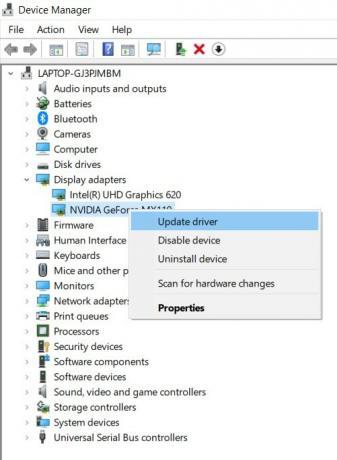
- V dalším vyskakovacím okně, které se zobrazí, vyberte Hledat automaticky pro aktualizované grafické ovladače. Systém Windows poté přejde do režimu online, vyhledá nejnovější ovladače a použije aktualizaci také.
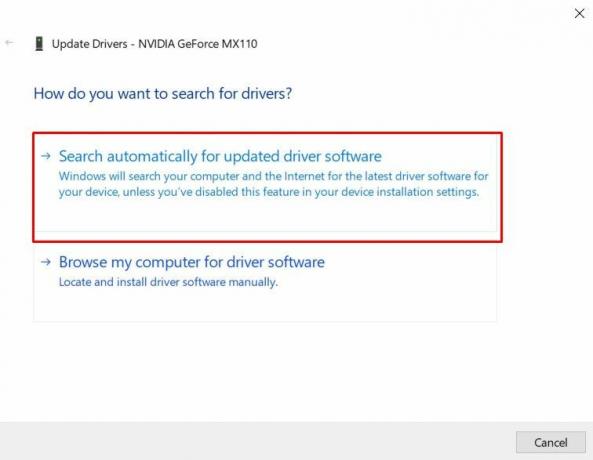
- Po dokončení restartujte počítač. Zjistěte, zda je problém související s chybějícími tlačítky minimalizovat, maximalizovat a zavřít opraven nebo ne.
Oprava 3: Přepnout na standardní motiv Windows
Pro vaše Windows PC je k dispozici spousta témat. Zatímco ty, které jsou v oficiálním obchodě, jsou dobré a dobré, to samé nelze říci u ostatních stahovaných z webů třetích stran. Existuje spousta témat, která zřejmě nabízejí mnoho vylepšení uživatelského rozhraní, ale zároveň se nezdají být plně kompatibilní s operačním systémem. Stejný problém může být také s vaším nastavením. V takovém případě vám doporučujeme vrátit se ke standardnímu motivu Windows.
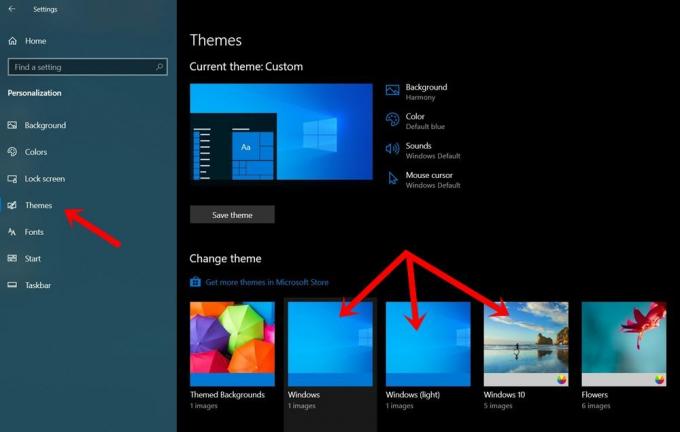
- Klikněte pravým tlačítkem na plochu a vyberte Přizpůsobit.
- Poté klikněte na motivy na levém panelu nabídek.
- Následně z pravé strany vyberte motivy Windows, Windows Light nebo Windows 10.
- Jakmile to uděláte, restartujte počítač. Po dokončení by ve vašem počítači se systémem Windows již neměla chybět tlačítka pro minimalizaci, maximalizaci a zavření.
Oprava 4: Odebrání aplikací třetích stran
Pokud se s tímto problémem setkáváte po instalaci libovolných aplikací třetích stran, může dojít ke konfliktu s uživatelským rozhraním vašeho počítače. Případ se dále zhoršuje, pokud tato aplikace souvisí s vylepšeními uživatelského rozhraní nebo vizuálním rozhraním. Ačkoli není možné přesně určit přesnou aplikaci, která by tento problém mohla způsobit. Obecně byste ale měli mít nějakou představu o nedávno nainstalovaných aplikacích, po kterých jste začali čelit tomuto problému. Ve výsledku vám doporučujeme tyto aplikace odinstalovat.
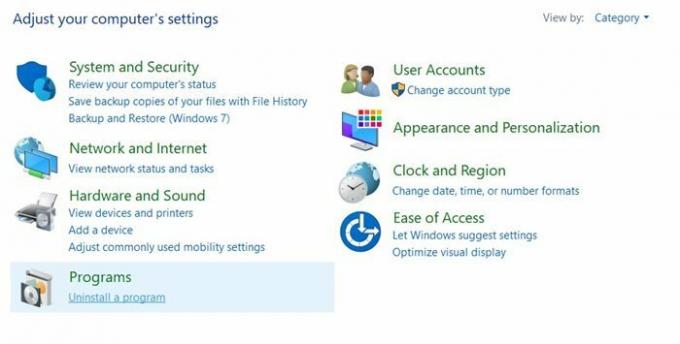
- Chcete-li tak učinit, přejděte do nabídky Hledat a zadejte do Ovládacích panelů.
- Poté přejděte do části Přidat nebo odebrat program a vyhledejte nedávno nainstalované aplikace.
- Vyberte tuto aplikaci a stiskněte tlačítko Odinstalovat. Zjistěte, zda opravuje chybějící problémy s tlačítky minimalizovat, maximalizovat a zavřít.
Oprava 5: Zakázat režim tabletu
Windows 10 přichází s režimem tabletu, který se pro zařízení s dotykovou obrazovkou osvědčil. Tato možnost je však k dispozici pro všechny počítače a notebooky. Povolení této možnosti však také skryje uvedená tlačítka před mnoha univerzálními možnostmi. Měli byste tedy hned zvážit jeho deaktivaci.

- K tomu budete muset použít Centrum akcí. Existuje mnoho způsobů přístupu, Windows + A je nejjednodušší.
- Po otevření Centra akcí na pravé straně obrazovky zkontrolujte, zda je režim tabletu deaktivován nebo ne.
- Pokud je zvýrazněna, je uvedená možnost povolena a měli byste ji okamžitě deaktivovat.
- Poté by ve vašem počítači se systémem Windows neměla nyní chybět tlačítka pro minimalizaci, maximalizaci a zavření.
Oprava 6: Zkontrolujte nastavení aplikace
Mnoho aplikací má předem připravené možnosti deaktivace všech tří tlačítek. Podle nich dává uživateli pohlcující zážitek. I když je to diskutabilní, není to tak, že jste mohli omylem povolit uvedenou funkci a pak ji zapomenout vypnout. V takovém případě přejděte na stránku Nastavení dané aplikace a vyhledejte možnosti Vzhled, Uživatelské rozhraní nebo podobné možnosti. Zde můžete najít možnost zakázat uvedenou funkci.
Oprava 7: Rozšířený režim
Někteří uživatelé hlásili, že čelí tomuto problému, když promítali obrazovku svého počítače. V takovém případě máte na výběr ze čtyř různých možností. Patří mezi ně pouze obrazovka PC, Duplikovat, Rozšířit a Pouze druhá obrazovka. Doporučujeme vám přepnout na možnost Rozšířit. Tím se rozšíří jedna obrazovka na vašem PC a projektoru, ale zdá se, že to problém také vyřeší.
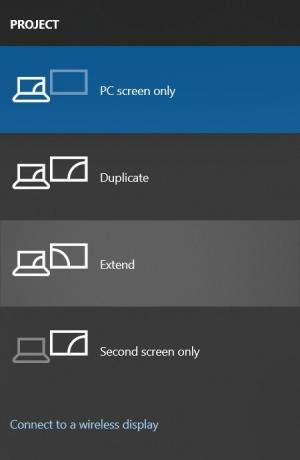
- Použijte tedy klávesovou zkratku Windows + P a spusťte nabídku Project.
- Poté v nabídce klikněte na Rozšířit.
- Tlačítka minimalizovat, maximalizovat a zavřít by nyní měla být viditelná na kterékoli z obrazovek a chybějící problémy by měly být opraveny.
Oprava 8: Aktualizace systému Windows
Společnost Microsoft pravidelně vydává aktualizace pro svůj operační systém, které opravují spoustu chyb a problémů se stabilitou. A výše uvedený problém lze velmi dobře vyřešit aktualizací počítače na nejnovější dostupnou verzi. Takto můžete zkontrolovat nevyřízené aktualizace a ihned je použít na zařízení:
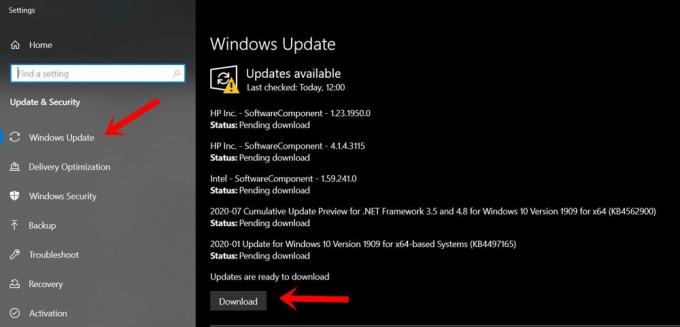
- Z nabídky Start přejděte na stránku Nastavení. Můžete také použít kombinaci klávesových zkratek Windows + I.
- Poté přejděte na možnost Aktualizace a zabezpečení.
- Klikněte na tlačítko Zkontrolovat aktualizaci a pokud existuje nějaká nevyřízená aktualizace, ihned si ji stáhněte.
- Po instalaci aktualizace restartujte počítač. Problémy s tlačítky by tam už neměly být.
Takže s tímto uzavíráme průvodce, jak vyřešit problémy s chybějícími tlačítky minimalizovat, maximalizovat a zavřít v počítači se systémem Windows. Sdíleli jsme osm různých oprav stejné, z nichž každá by měla přinést plodné výsledky. Nechte nás, který z nich pro vás pracoval. Zaokrouhlování, tady jsou některé Tipy a triky pro iPhone, Tipy a triky pro PC, a Tipy a triky pro Android že byste se také měli podívat.



